 [삼]
Apple ID로 앱이나 미디어 콘텐츠를 구입하는 동안 대부분의 사람들은 신용 카드 또는 직불 카드를 입력합니다. PayPal을 사용하여 Apple App Store 또는 Mac App Store에서 앱을 구매하려면 iPhone, iPad 또는 Mac에서 쉽게 설정할 수 있습니다. 방법은 다음과 같습니다.
[삼]
Apple ID로 앱이나 미디어 콘텐츠를 구입하는 동안 대부분의 사람들은 신용 카드 또는 직불 카드를 입력합니다. PayPal을 사용하여 Apple App Store 또는 Mac App Store에서 앱을 구매하려면 iPhone, iPad 또는 Mac에서 쉽게 설정할 수 있습니다. 방법은 다음과 같습니다.
iPhone 및 iPad의 App Store 지불 방법으로 PayPal을 추가하는 방법
[삼] 시작하기 전에 이미 앱을 구입하는 데 사용하는 Apple ID가 이미 있음을 가정합니다. 그렇지 않은 경우, 하나를 만들기 쉽습니다 ...에 Apple ID는 모든 Apple 장치에서 Apple 서비스에 적용되는 클라우드 기반 계정입니다. [삼] iPhone 또는 iPad에서는 설정 앱에서 Apple ID 지불 방법으로 PayPal을 쉽게 추가 할 수 있습니다. iPhone 또는 iPad를 사용하여 추가하면 Mac을 포함하여 모든 플랫폼에서 Apple ID에 지불 방법이 적용됩니다. 다음은 어떻게 설정하는 방법입니다. [삼] 첫째, iPhone 또는 iPad에서 "설정"을 엽니 다. [삼] [삼]
설정 맨 위로에서 Apple ID 계정 이름을 누릅니다.
[삼]
[삼]
설정 맨 위로에서 Apple ID 계정 이름을 누릅니다.
[삼]
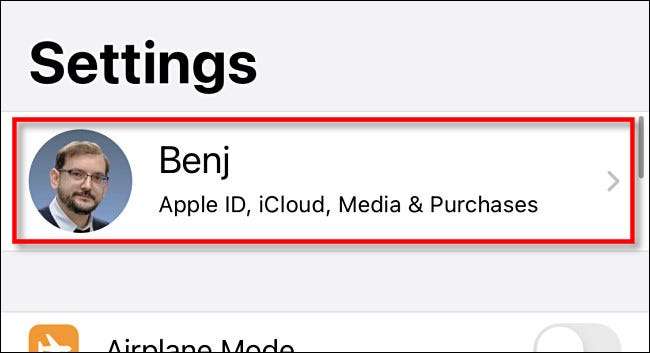 [삼]
Apple ID 설정에서 "지불 & amp; 배송."
[삼]
[삼]
Apple ID 설정에서 "지불 & amp; 배송."
[삼]
 [삼]
"지불 & amp; 배송 "설정,"지불 방법 추가 "를 누릅니다.
[삼]
[삼]
"지불 & amp; 배송 "설정,"지불 방법 추가 "를 누릅니다.
[삼]
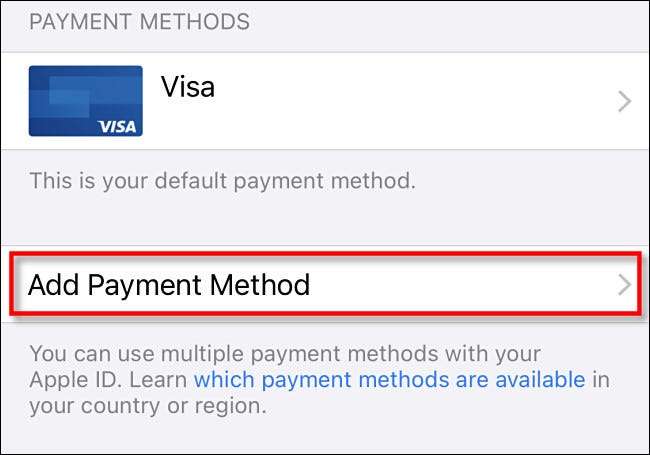 [삼]
옵션 목록에서 "PayPal"을 누른 다음 "PayPal에 로그인하십시오"를 누릅니다.
[삼]
[삼]
옵션 목록에서 "PayPal"을 누른 다음 "PayPal에 로그인하십시오"를 누릅니다.
[삼]
 [삼]
다음으로 PayPal 계정을 사용하여 PayPal에 로그인하십시오. 또한이 단계에서 새로운 PayPal 계정을 만들 수있는 옵션이 있습니다. 로그인하면 PayPal 지불 옵션을 검토하고 "동의 함 및 amp; 계속하다."
[삼]
[삼]
다음으로 PayPal 계정을 사용하여 PayPal에 로그인하십시오. 또한이 단계에서 새로운 PayPal 계정을 만들 수있는 옵션이 있습니다. 로그인하면 PayPal 지불 옵션을 검토하고 "동의 함 및 amp; 계속하다."
[삼]
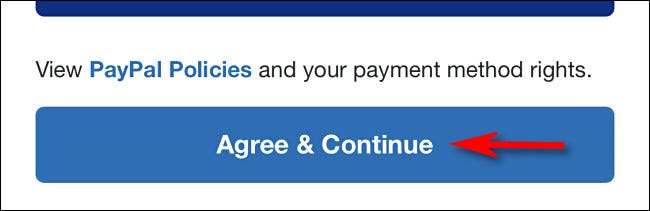 [삼]
그런 다음 PayPal이 Apple ID에 지불 방법 목록에 추가됩니다. 기본적으로 Apple은 App Store에서 앱을 구입할 때 Apple을 사용하여 계정을 충전합니다.
[삼]
그런 다음 PayPal이 Apple ID에 지불 방법 목록에 추가됩니다. 기본적으로 Apple은 App Store에서 앱을 구입할 때 Apple을 사용하여 계정을 충전합니다.
PayPal을 Mac에서 App Store 지불 방법으로 추가하는 방법
[삼] 또한 Mac을 사용하여 Apple ID의 지불 방법으로 PayPal을 추가 할 수도 있습니다. [삼] 모든 장치간에 Apple ID를 공유하고 이미 PayPal을 iPhone 또는 iPad를 사용하여 지불 방법으로 이미 추가하면 Mac에서 다시 할 필요가 없습니다. PayPal 옵션은 이미 설정됩니다. [삼] PayPal을 Mac에서 Apple ID와 연결하는 가장 쉬운 방법은 맥 앱 스토어, 당신은 빨리 찾을 수 있습니다 돋보기 아이콘을 클릭하여 스포트 라이트를 여는 것입니다 메뉴 바에서 "앱 스토어"를 입력하십시오. [삼] [삼]
먼저 Mac에서 "App Store"를 열고 모서리에서 Apple ID 이름을 클릭하십시오.
[삼]
[삼]
먼저 Mac에서 "App Store"를 열고 모서리에서 Apple ID 이름을 클릭하십시오.
[삼]
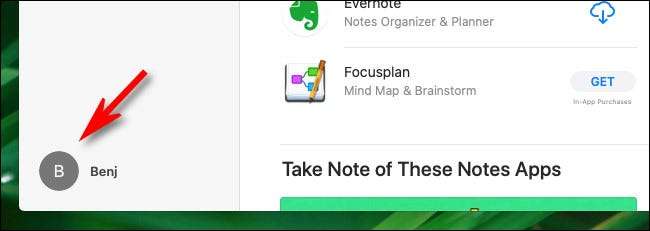 [삼]
다음 페이지에서 "정보보기"를 클릭하십시오.
[삼]
[삼]
다음 페이지에서 "정보보기"를 클릭하십시오.
[삼]
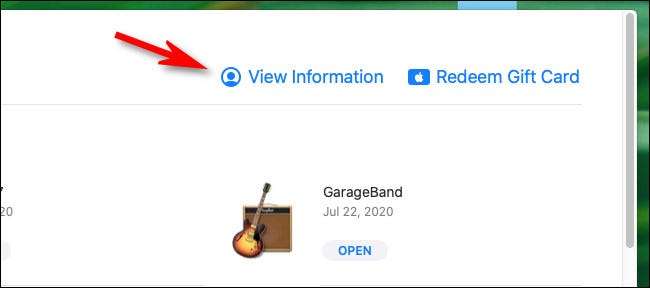 [삼]
"계정 정보"화면에서 "Apple ID Summary"섹션을 찾으십시오. 그런 다음 "지불 관리"를 클릭하십시오.
[삼]
[삼]
"계정 정보"화면에서 "Apple ID Summary"섹션을 찾으십시오. 그런 다음 "지불 관리"를 클릭하십시오.
[삼]
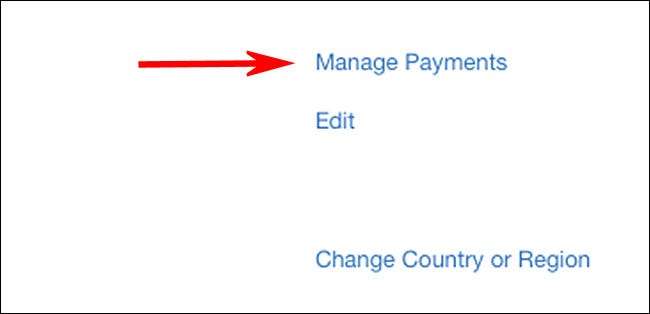 [삼]
"지불 관리"화면에서 "지불 추가"를 클릭하십시오.
[삼]
[삼]
"지불 관리"화면에서 "지불 추가"를 클릭하십시오.
[삼]
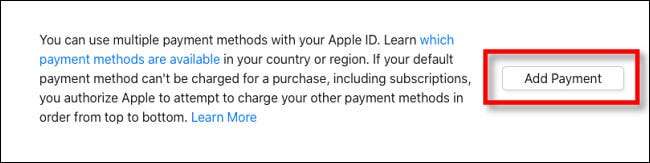 [삼]
"지불 추가"화면이 나타나면 지불 방법 목록에서 "PayPal"로고를 선택한 다음 "PayPal에 로그인하십시오"를 클릭하십시오.
[삼]
[삼]
"지불 추가"화면이 나타나면 지불 방법 목록에서 "PayPal"로고를 선택한 다음 "PayPal에 로그인하십시오"를 클릭하십시오.
[삼]
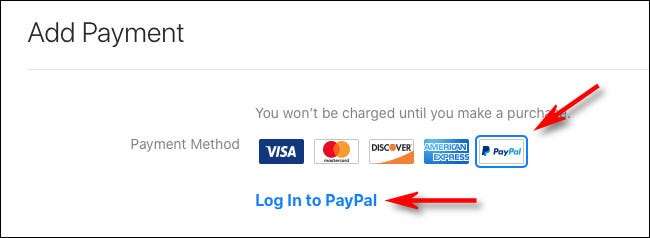 [삼]
PayPal 로그인 프로세스를 따르고 용어를 수락하십시오. 완료되면 PayPal이 Apple 계정에 대한 지불 옵션으로 추가됩니다.
[삼]
PayPal 로그인 프로세스를 따르고 용어를 수락하십시오. 완료되면 PayPal이 Apple 계정에 대한 지불 옵션으로 추가됩니다.
App Store 지불 방법으로 PayPal을 제거하는 방법
[삼] 마음을 바꾸고 Apple ID 지불 방법에서 PayPal을 제거하려면 Apple ID 계정을 관리 할 수있는 인터페이스를 통해 수행 할 수 있습니다. [삼] iPhone 또는 iPad에서 설정 및 Gt; 애플 ID & gt; 지불 및 앰프; 배송을 취한 다음 목록에서 "PayPal"방법을 탭하고 "지불 방법 제거"를 선택하십시오. [삼]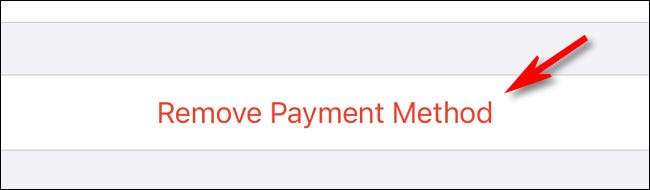 [삼]
Mac에서 절차는 유사합니다. App Store 를여서 Apple ID & GT를 방문하십시오. 정보보기 및 gt; 지불을 관리 한 다음 "PayPal"옵션을 클릭하고 "지불 방법 제거"를 클릭하십시오.
[삼]
Mac에서 절차는 유사합니다. App Store 를여서 Apple ID & GT를 방문하십시오. 정보보기 및 gt; 지불을 관리 한 다음 "PayPal"옵션을 클릭하고 "지불 방법 제거"를 클릭하십시오.







